Catatan
Akses ke halaman ini memerlukan otorisasi. Anda dapat mencoba masuk atau mengubah direktori.
Akses ke halaman ini memerlukan otorisasi. Anda dapat mencoba mengubah direktori.
Aktifkan Application Insights untuk memantau permintaan API, kegagalan, dan informasi penelusuran.
Penting
Application Insights memiliki model harga independen dari Azure Static Web Apps.
Catatan
Menggunakan Application Insights dengan Azure Static Web Apps memerlukan aplikasi dengan API.
Menambahkan pemantauan
Gunakan langkah-langkah berikut untuk menambahkan pemantauan Application Insights ke aplikasi web statik Anda.
Membuka instans Static Web Apps Anda di portal Microsoft Azure.
Pilih Application Insights dari menu.
Pilih Ya di samping Aktifkan Application Insights.
Pilih Simpan.
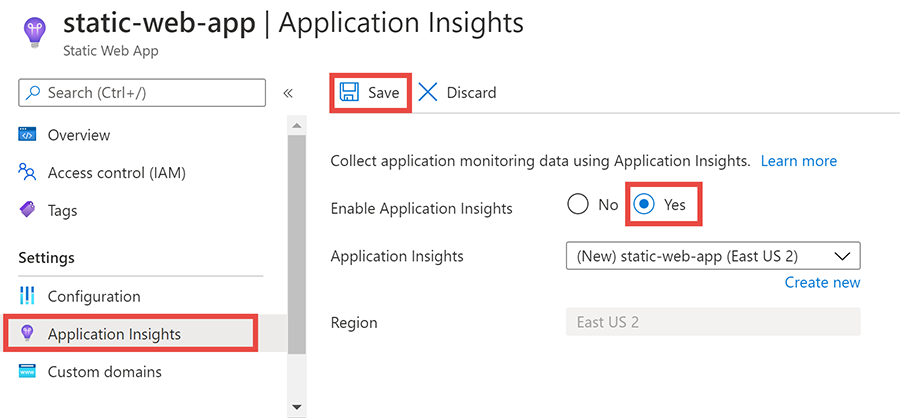
Setelah Anda membuat instans Application Insights, instans ini membuat pengaturan aplikasi terkait di instans Azure Static Web Apps yang digunakan untuk menautkan layanan bersama-sama.
Catatan
Jika Anda ingin melacak bagaimana berbagai fitur aplikasi web Anda digunakan dari sisi klien end-to-end, Anda dapat menyisipkan panggilan pelacakan dalam kode JavaScript Anda. Untuk informasi selengkapnya, lihat Application Insights untuk halaman web.
Mengakses data
Dari jendela Gambaran umum di aplikasi web statik Anda, pilih tautan di samping Grup sumber daya.
Dari daftar, pilih instans Application Insights yang diawali dengan nama yang sama dengan aplikasi web statik Anda.
Tabel berikut menyoroti beberapa lokasi di portal yang dapat Anda gunakan untuk memeriksa aspek titik akhir API aplikasi Anda.
Catatan
Untuk informasi selengkapnya tentang penggunaan Application Insights, lihat Gambaran Umum Wawasan Aplikasi.
| Jenis | Lokasi menu | Deskripsi |
|---|---|---|
| Kegagalan | Menyelidiki Masalah Kegagalan | Ulasan permintaan yang gagal. |
| Permintaan server | Menganalisis > Kinerja | Tinjau permintaan individual API. |
| Log | Pemantauan Log > | Berinteraksi dengan editor untuk mengkueri log transaksi. |
| Pengukuran | Metrik Pemantauan > | Berinteraksi dengan desainer untuk membuat bagan kustom menggunakan berbagai metrik. |
Tanda-tanda
Menggunakan langkah-langkah berikut untuk melihat jejak di aplikasi Anda.
Pilih Log di bawah Pemantauan.
Arahkan mouse Anda ke atas kartu apa pun di jendela Kueri.
Pilih Muat Editor.
Mengganti kueri yang dihasilkan dengan kata
traces.Pilih Jalankan.
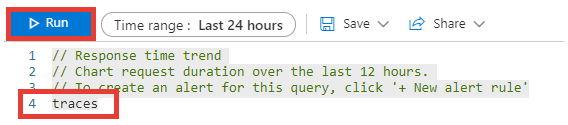
Membatasi pengelogan
Dalam beberapa kasus, Anda mungkin ingin membatasi pencatatan log namun tetap menangkap detail tentang kesalahan dan peringatan. Anda dapat melakukannya dengan membuat perubahan berikut pada file host.json aplikasi Azure Functions.
{
"version": "2.0",
"logging": {
"applicationInsights": {
"samplingSettings": {
"isEnabled": true
},
"enableDependencyTracking": false
},
"logLevels": {
"default": "Warning"
}
}
}